手差しトレイのデフォルト用紙設定を登録する
手差しトレイにいつも決まった用紙をセットするときは、以下の手順でデフォルト用紙を登録します。
|
メモ
|
デフォルト用紙を登録すると用紙セット時に設定画面が表示されなくなります。
|
1
[ ](用紙選択/設定)を押します。
](用紙選択/設定)を押します。
 ](用紙選択/設定)を押します。
](用紙選択/設定)を押します。2
[ ][
][ ]で<用紙設定>を選択して、[OK]を押します。
]で<用紙設定>を選択して、[OK]を押します。
 ][
][ ]で<用紙設定>を選択して、[OK]を押します。
]で<用紙設定>を選択して、[OK]を押します。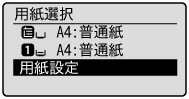
3
[ ][
][ ]で<手差し>を選択して、[OK]を押します。
]で<手差し>を選択して、[OK]を押します。
 ][
][ ]で<手差し>を選択して、[OK]を押します。
]で<手差し>を選択して、[OK]を押します。
4
[ ][
][ ]で<ON>を選択して、[OK]を押します。
]で<ON>を選択して、[OK]を押します。
 ][
][ ]で<ON>を選択して、[OK]を押します。
]で<ON>を選択して、[OK]を押します。
5
[ ][
][ ]で<用紙設定>を選択して、[OK]を押します。
]で<用紙設定>を選択して、[OK]を押します。
 ][
][ ]で<用紙設定>を選択して、[OK]を押します。
]で<用紙設定>を選択して、[OK]を押します。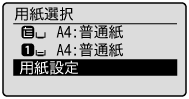
6
[ ][
][ ]で<手差し>を選択して、[OK]を押します。
]で<手差し>を選択して、[OK]を押します。
 ][
][ ]で<手差し>を選択して、[OK]を押します。
]で<手差し>を選択して、[OK]を押します。
7
[ ][
][ ]で<詳細設定>を選択して、[OK]を押します。
]で<詳細設定>を選択して、[OK]を押します。
 ][
][ ]で<詳細設定>を選択して、[OK]を押します。
]で<詳細設定>を選択して、[OK]を押します。
8
[ ][
][ ]で用紙サイズを選択して、[OK]を押します。
]で用紙サイズを選択して、[OK]を押します。
 ][
][ ]で用紙サイズを選択して、[OK]を押します。
]で用紙サイズを選択して、[OK]を押します。
 |
ユーザー設定用紙を登録する場合は、「ユーザー設定用紙を設定する」を参照してください。
|
 |
登録したユーザー設定用紙は、一番上に表示されるので、[
 ]で選択します。 ]で選択します。 |
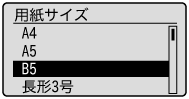
<ユーザー設定(カスタム)>を選択した場合
ユーザー設定用紙の<X>方向と<Y>方向のサイズを設定します。
用紙サイズは、縦長(<Y> <X>)かつ、設定可能な範囲内で指定してください。
<X>)かつ、設定可能な範囲内で指定してください。
 <X>)かつ、設定可能な範囲内で指定してください。
<X>)かつ、設定可能な範囲内で指定してください。|
(1)
|
[
 ][ ][ ]で方向を選択して、[OK]を押します。 ]で方向を選択して、[OK]を押します。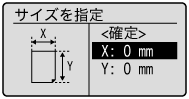 |
|
(2)
|
[
 ][ ][ ]でサイズを設定して、[OK]を押します。 ]でサイズを設定して、[OK]を押します。テンキーを使って数値を入力することもできます。
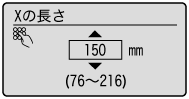 |
|
(3)
|
[
 ][ ][ ]で<確定>を選択して、[OK]を押します。 ]で<確定>を選択して、[OK]を押します。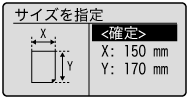 |
9
[ ][
][ ]で用紙種類を選択して、[OK]を押します。
]で用紙種類を選択して、[OK]を押します。
 ][
][ ]で用紙種類を選択して、[OK]を押します。
]で用紙種類を選択して、[OK]を押します。
10
[ ](用紙選択/設定)を押して、<用紙選択>画面を閉じます。
](用紙選択/設定)を押して、<用紙選択>画面を閉じます。
 ](用紙選択/設定)を押して、<用紙選択>画面を閉じます。
](用紙選択/設定)を押して、<用紙選択>画面を閉じます。